Docker使用docker-compose子命令管理应用
既然应用已经启动,下面看一下如何使其停止。为了实现这一点,将子命令 up 替换成 down 即可。
由于是使用 & 启动的应用,因此它运行在前台。这意味着在终端上会打印详细的输出,从而可以很好地了解其执行过程。下面介绍一下每一行都代表什么意思。
第 1、2 行开始尝试关闭两个服务,即 Compose 文件中定义的 web-fe 和 redis。由第 3 行可知 stop 指令会发送 SIGTERM 信号。信号会被发送到每个容器中 PID 为 1 的进程。第 4~6 行显示 Redis 容器接收到信号后优雅地自行关闭。第 7、8 行表明已成功停止 Redis。第 9 行表明 web-fe 服务也被成功停止。由第 10 和 11 行可知已停止的服务被删除。第 12 行显示 counter-net 网络被删除,第 13 行显示 docker-compose up 进程退出。
需要特别注意的是,counter-vol 卷并没有被删除,因为卷应该是用于数据的长期持久化存储的。因此,卷的生命周期是与相应的容器完全解耦的。执行
docker volume ls 可见该卷依然存在于系统中。写到卷上的所有数据都会保存下来。同样,执行
docker-compose up 过程中拉取或构建的镜像也会保留在系统中。因此,再次部署该应用将更加快捷。下面继续介绍其他几个
docker-compose 子命令。使用如下命令再次启动应用,但是这次在后台启动它。
$ docker-compose up -d
Creating network "counterapp_counter-net" with the default driver
Creating counterapp_redis_1 ... done
Creating counterapp_web-fe_1 ... done
使用
docker-compose up 命令来查看应用的状态。
$ docker-compose ps
Name Command State Ports
--------------------------------------------------------------------------
counterapp_redis_1 docker-entrypoint... Up 6379/tcp
counterapp_web-fe_1 python app.py Up 0.0.0.0:5000->5000/tcp
使用
docker-compose top 命令列出各个服务(容器)内运行的进程。
$ docker-compose top
counterapp_redis_1
PID USER TIME COMMAND
------------------------------------
843 dockrema 0:00 redis-server
counterapp_web-fe_1
PID USER TIME COMMAND
-------------------------------------------------
928 root 0:00 python app.py
1016 root 0:00 /usr/local/bin/python app.py
docker-compose stop 命令会停止应用,但并不会删除资源。然后再次运行 docker-compose ps 查看状态。
$ docker-compose stop
Stopping counterapp_web-fe_1 ... done
Stopping counterapp_redis_1 ... done
$ docker-compose ps
Name Command State
---------------------------------------------------------
counterapp_redis_1 docker-entrypoint.sh redis Exit 0
counterapp_web-fe_1 python app.py Exit 0
docker container ls -a 命令进行验证。对于已停止的 Compose 应用,可以使用
docker-compose rm 命令来删除。这会删除应用相关的容器和网络,但是不会删除卷和镜像。当然,也不会删除应用源码(项目目录下的 app.py、Dockerfile、requirements.txt 和 docker-compose.yml)。
执行
docker-compose restart 命令重启应用。
$ docker-compose restart
Restarting counterapp_web-fe_1 ... done
Restarting counterapp_redis_1 ... done
$ docker-compose ps
Name Command State Ports
--------------------------------------------------------------------------
counterapp_redis_1 docker-entrypoint... Up 6379/tcp
counterapp_web-fe_1 python app.py Up 0.0.0.0:5000->5000/tcp
docker-compose down 这一个命令就可以停止和关闭应用。
$ docker-compose down
Stopping counterapp_web-fe_1 ... done
Stopping counterapp_redis_1 ... done
Removing counterapp_web-fe_1 ... done
Removing counterapp_redis_1 ... done
Removing network counterapp_counter-net
$ docker compose up -d
Creating network "counterapp_counter-net" with the default driver
Creating counterapp_redis_1 ... done
Creating counterapp_web-fe_1 ... done
services:
web-fe:
<Snip>
volumes:
- type: volume
source: counter-vol
target: /code
<Snip>
volumes:
counter-vol:
docker volume ls 命令手动查看。
$ docker volume ls
RIVER VOLUME NAME
local counterapp_counter-vol
如下可见,Docker Compose 会首先创建网络和卷(甚至先于构建和拉取镜像)。
$ docker-compose up -d
Creating network "counterapp_counter-net" with the default driver
Creating volume "counterapp_counter-vol" with default driver
Pulling redis (redis:alpine)...
<Snip>
还会发现,/code 正是应用安装和执行的目录。由此可知,应用的代码是位于 Docker 卷中的,如下图所示。
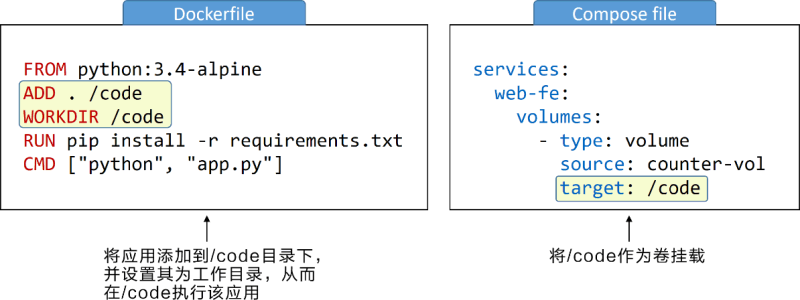
这意味着,我们在 Docker 主机对卷中文件的修改,会立刻反应到应用中。下面验证一下。
具体的验证过程包含这样几个步骤。首先在项目目录下编辑 app.py 文件,从而应用在浏览器中的页面会显示不同的文本。然后将更新的文件复制到位于 Docker 主机的卷中。最后刷新应用的 Web 页面来查看更新的内容。
因为,所有对位于 Docker 主机上的卷中内容的修改都会立刻反映在容器内的卷里。
请使用顺手的文本编辑器修改位于项目目录下的 app.py 文件,这里我们使用的是 vim。
$ vim ~/counter-app/app.py
修改第 22 行位于双引号之间的文字。这一行以 "What's up..." 开始,可在双引号内随意输入文字并保存。更新源码后,将其复制到 Docker 主机上相应的卷中,也就是复制到一个或多个容器的挂载点(Mount Point)中。
使用
docker volume inspect 命令可以查看卷位于 Docker 主机的什么位置。
$ docker volume inspect counterapp_counter-vol | grep Mount
"Mountpoint": "/var/lib/docker/volumes/counterapp_counter-vol/_data",
$ cp ~/counterapp/app.py \
/var/lib/docker/volumes/counterapp_counter-vol/_data/app.py
更新后的情况如下图所示。
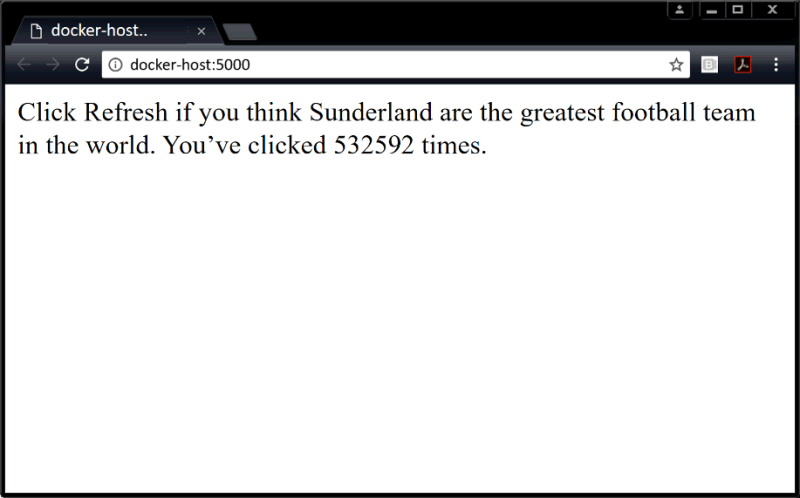
显然在生产环境中不会这样做,但是在开发环境中这确实很节省时间。
所有教程
- C语言入门
- C语言编译器
- C语言项目案例
- 数据结构
- C++
- STL
- C++11
- socket
- GCC
- GDB
- Makefile
- OpenCV
- Qt教程
- Unity 3D
- UE4
- 游戏引擎
- Python
- Python并发编程
- TensorFlow
- Django
- NumPy
- Linux
- Shell
- Java教程
- 设计模式
- Java Swing
- Servlet
- JSP教程
- Struts2
- Maven
- Spring
- Spring MVC
- Spring Boot
- Spring Cloud
- Hibernate
- Mybatis
- MySQL教程
- MySQL函数
- NoSQL
- Redis
- MongoDB
- HBase
- Go语言
- C#
- MATLAB
- JavaScript
- Bootstrap
- HTML
- CSS教程
- PHP
- 汇编语言
- TCP/IP
- vi命令
- Android教程
- 区块链
- Docker
- 大数据
- 云计算